품질 무손실 영상 이미지 용량 압축 프로그램 HitPaw Compressor
철없는 외삼촌 블로그를 인포헬풀 이라는 새로운 이름의 워드프레스 블로그로 이전 하였습니다. 더 높은 퀄리티의 최신 IT 정보를 확인 할 수 있으니 많은 관심 부탁 드립니다. 그리고 유튜브 채널 컴테크에 접속하시면 블로그 정보를 영상으로 시청 하실 수 있습니다. 감사합니다.
오늘은 품질 저하를 최소화 하여 영상 과 이미지 용량을 줄여주는 HitPaw Compressor 프로그램을 여러분들께 소개합니다. 사용방법이 정말 간단하니까 초보자도 사용 할 수 있습니다. 그럼 지금부터 시작하겠습니다.

목차
HitPaw Compressor 다운로드 및 설치 방법
1️⃣ 아래 링크를 클릭하면 HitPaw Compressor 프로그램 설치파일을 다운로드 받을 수 있습니다.
2️⃣ 다운로드 받은 파일을 압축 해제 후 생성된 폴더로 들어가서 Setup.exe 파일을 실행 합니다.

3️⃣ 아래 이미지를 참고하여 프로그램 설치를 진행 및 완료 합니다.

4️⃣ HitPaw Compressor 프로그램 종료 후 바탕화면에 생성된 HitPaw Compressor 실행 아이콘에 마우스 오른쪽 버튼을 클릭 후 파일 위치 열기 메뉴를 클릭하면 HitPaw Compressor가 설치된 폴더가 뜨고, 설치파일 다운로드 폴더로 들어간 다음 Crack 폴더로 들어가서 Compressor.exe 파일을 복사하여 HitPaw Compressor 설치파일에 붙여넣기 합니다.

5️⃣ 프로그램을 다시 실행하면 영어로 표시되는데 우측 상단에 메뉴 - Language - 한국어를 선택 합니다.
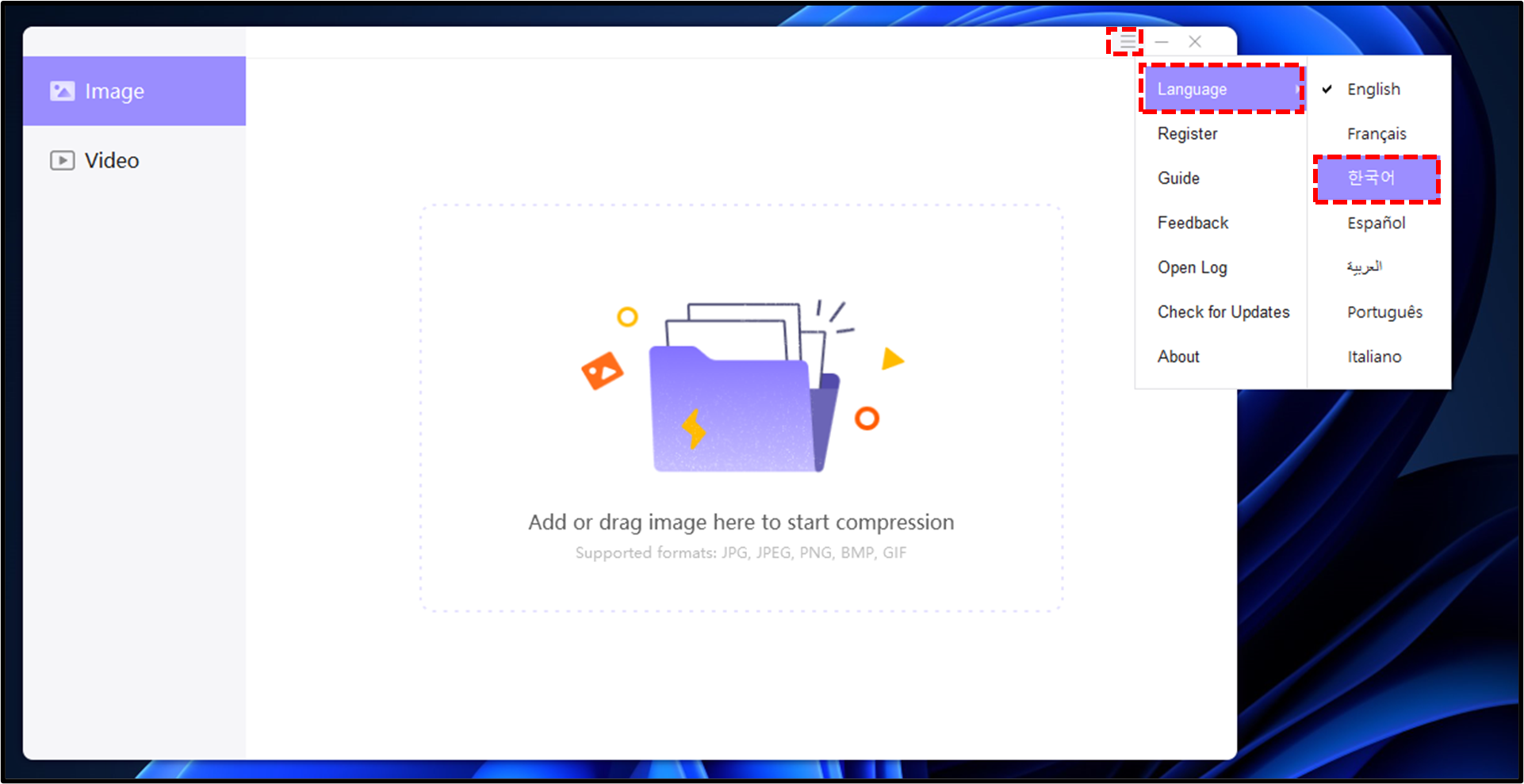
6️⃣ 모든 메뉴가 한국어로 표시가 되는걸 확인 할 수 있습니다.


HitPaw Compressor 사용방법
영상 또는 이미지 용량을 줄이는 방법에 대해서 알아보겠습니다.
1️⃣ 저는 영상으로 테스트를 진행해볼건데요!! 테스트 영상은 19.1mb 입니다. 용량이 클 경우 압축하는데 시간이 오래 걸릴 수 있다는 점 참고하시고요!!

2️⃣ 영상을 그대로 프로그램쪽에 드래그 앤 드랍 해줍니다.!!

3️⃣ 그러면 프로그램에 영상 목록이 추가되고 아래쪽에 품질과 형식을 선택 후 압축하기 버튼을 클릭 합니다.

4️⃣ 압축이 진행이 됩니다.

5️⃣ 용량을 비교해보면 원본은 19.1mb, 용량을 줄인 버전은 5.88mb가 되겠습니다. 용량이 상당히 많이 줄어든걸 확인 할 수 있습니다.

6️⃣ 영상 화질 차이를 확인해보시면 크게 차이가 나지 않는걸 확인 할 수 있습니다.

긴 글 읽어주셔서 감사합니다.
끝.
Adobe Master Collection CC 2022 다운로드 및 설치 방법
컴퓨터 화면 녹화 녹음 프로그램 ApowerREC Potable
모바비 비디오 스위트 2022 ( Movavi Video Suite ) 무료 다운로드 [영구 사용 가능]
모바비 비디오 에디터 2022 무료 다운로드 [ 영구 사용 가능]
어도비 포토샵 라이트룸 클래식 2021 무료 다운로드 및 설치 방법
어도비 미디어 인코더 2021 무료 다운로드 및 설치 방법 [매우 간단]
어도비 애프터 이펙트 2021 무료 다운로드 및 설치 방법 [매우 간단]
어도비 일러스트레이터 2021 무료 다운로드 및 설치방법 [매우 간단]
어도비 프리미어 프로 2021 무료 다운로드 및 설치 방법 [매우 간단]
어도비 포토샵 CC 2021 무료 다운로드 및 설치 방법 [매우 간단]
사진 화질을 향상시켜주는 Leawo PhotoIns Pro
사진 화질 개선 프로그램 Topaz DeNoise AI [ 딥러닝 기술]
여러 이미지 사진 병합 콜라주 프로그램 Picture Merge Genius
쉬운 동영상 편집 프로그램 Wondershare Filmora X
영상 다운로드/ 확장자 변환 / 재생 모두 가능한 Vitato Video Downloader Pro
'IT > 영상 이미지 오디오' 카테고리의 다른 글
| 누끼 따기 제거 프로그램 Prima Bg Remover (0) | 2022.10.31 |
|---|---|
| 광고없고 저사양에서 최적화된 영상 플레이어 Media Player Classic Home Cinema (0) | 2022.04.07 |
| 유튜브 영상을 움직이는 윈도우 바탕화면으로 만들어주는 프로그램 Push Video Wallpaper (0) | 2022.03.15 |
| 인물 사진 이미지 편집 전문 프로그램 WidsMob Portrait Pro (0) | 2022.01.07 |
| 영상 이미지 워터마크 제거 프로그램 Apowersoft watermark remover (1) | 2021.12.30 |
| Adobe Master Collection CC 2022 다운로드 및 설치 방법 (6) | 2021.12.04 |
| 스마트한 기능을 포함한 어도비 일러스트레이터 2022 영문판 (0) | 2021.11.19 |
| 스마트한 기능이 포함된 어도비 프리미어 프로 2022 영문판 (0) | 2021.11.18 |